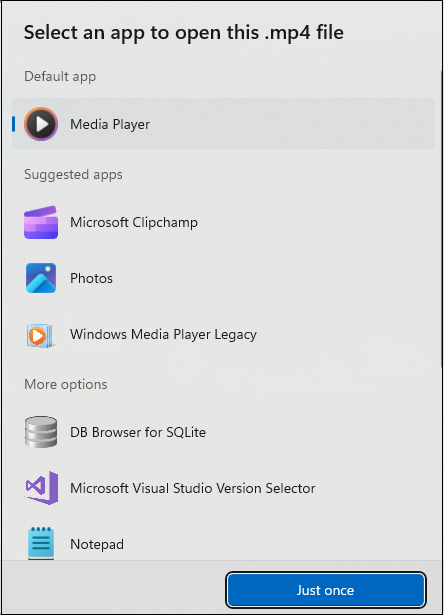Kun avaat tiedoston OneDrive tai SharePoint ollessasi kirjautuneena sisään työpaikan tai oppilaitoksen tilillä, tiedosto avautuu joskus selaimessa työpöytäsovelluksen sijaan. Jos haluat avata tiedoston työpöytäsovelluksessa, voit tehdä sen Avaa sovelluksessa -vaihtoehdon avulla.
Voit avata ja muokata tiedostoa työpöytäsovelluksessa OneDrive tai SharePoint:
-
Valitse tiedostoOneDriveomat tiedostot - taiSharePointtiedostot -kohdassa.
-
Valitse Lisää-kuvake

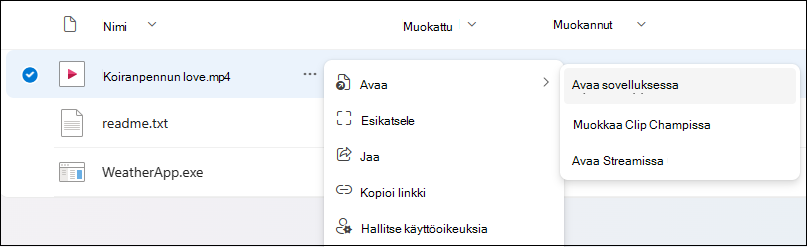
Huomautukset:
-
Saatat kohdata odottamatonta toimintaa, kun avaat tiedostoa, joka on riippuvainen muista tiedostoista. Suosittelemme synkronoimaan sisältävän kansion lisäämällä pikakuvakkeen ja yrittämällä uudelleen.
-
OneDrive-synkronointisovellus-asiakasohjelman on oltava asennettuna. Jos asiakasohjelma ei ole käynnissä, avaa sovelluksessa - vaihtoehdon valitseminen käynnistää asiakkaan.
Oletussovelluksen valitseminen
Avaa sovelluksessa -toiminto tukee kaikkia tiedostotyyppejä, ei vain Word, Exceliä ja PowerPointia. Voit esimerkiksi avata .pdf- tai .mp4 tiedoston työpöytäsovelluksessa valitsemalla Avaa sovelluksessa - vaihtoehdon.
Jos tiedoston avaamiseen on käytettävissä oletussovellus, Avaa sovelluksessa -vaihtoehto avaa tiedoston automaattisesti valitsemalla oletussovelluksen. Jos oletussovellusta ei ole määritetty, se pyytää valitsemaan oletussovelluksen. Valitse sovellus ja avaa tiedosto kyseisessä sovelluksessa valitsemalla Vain kerran .